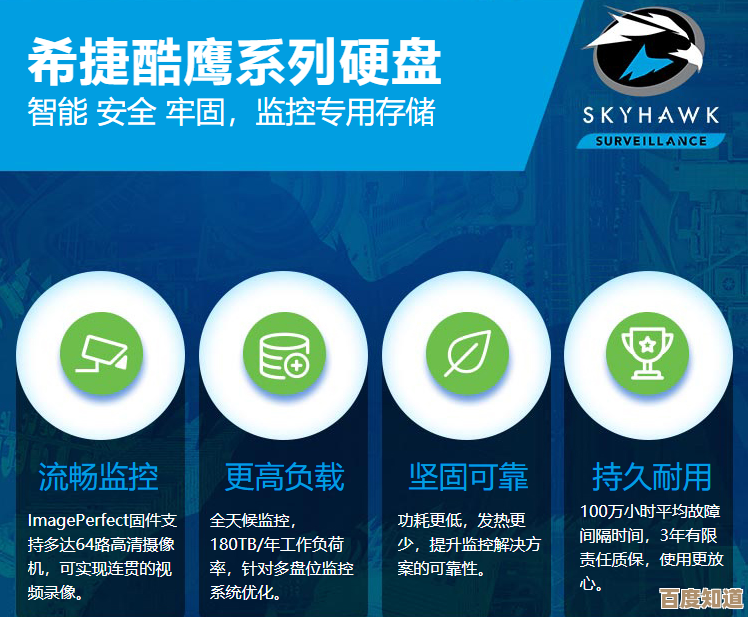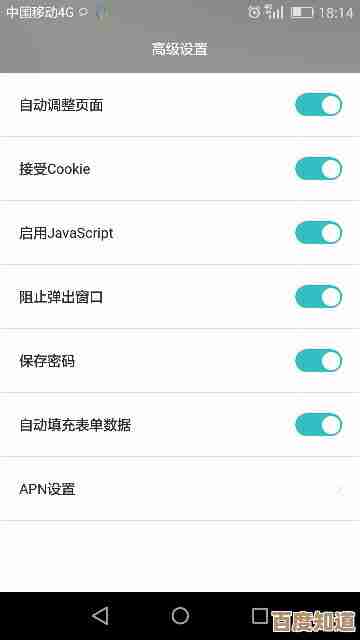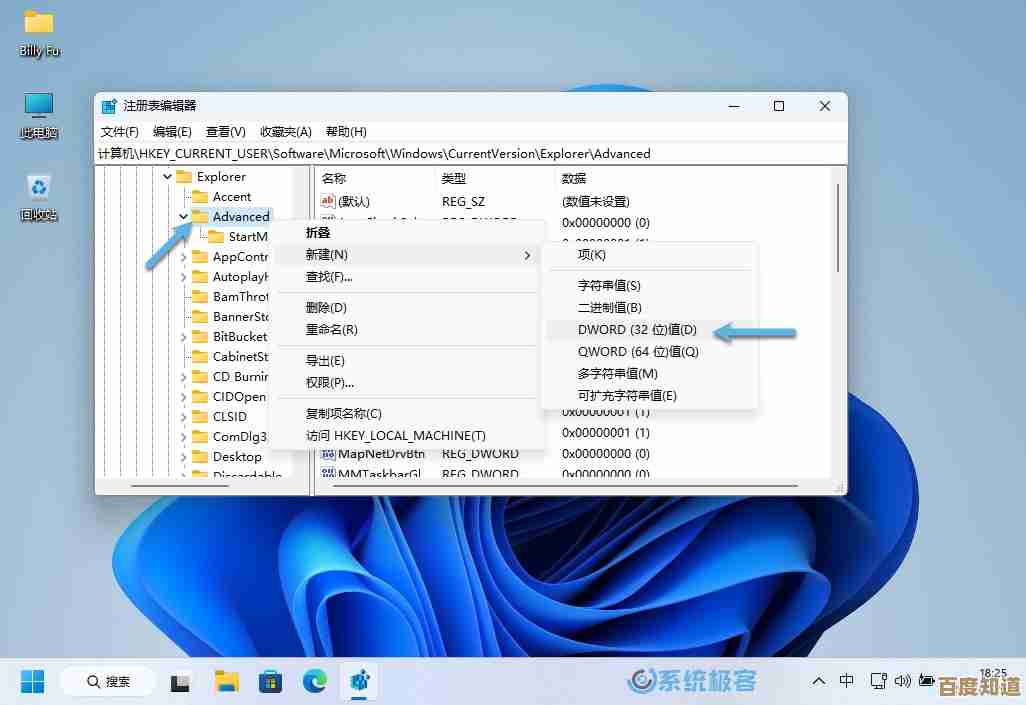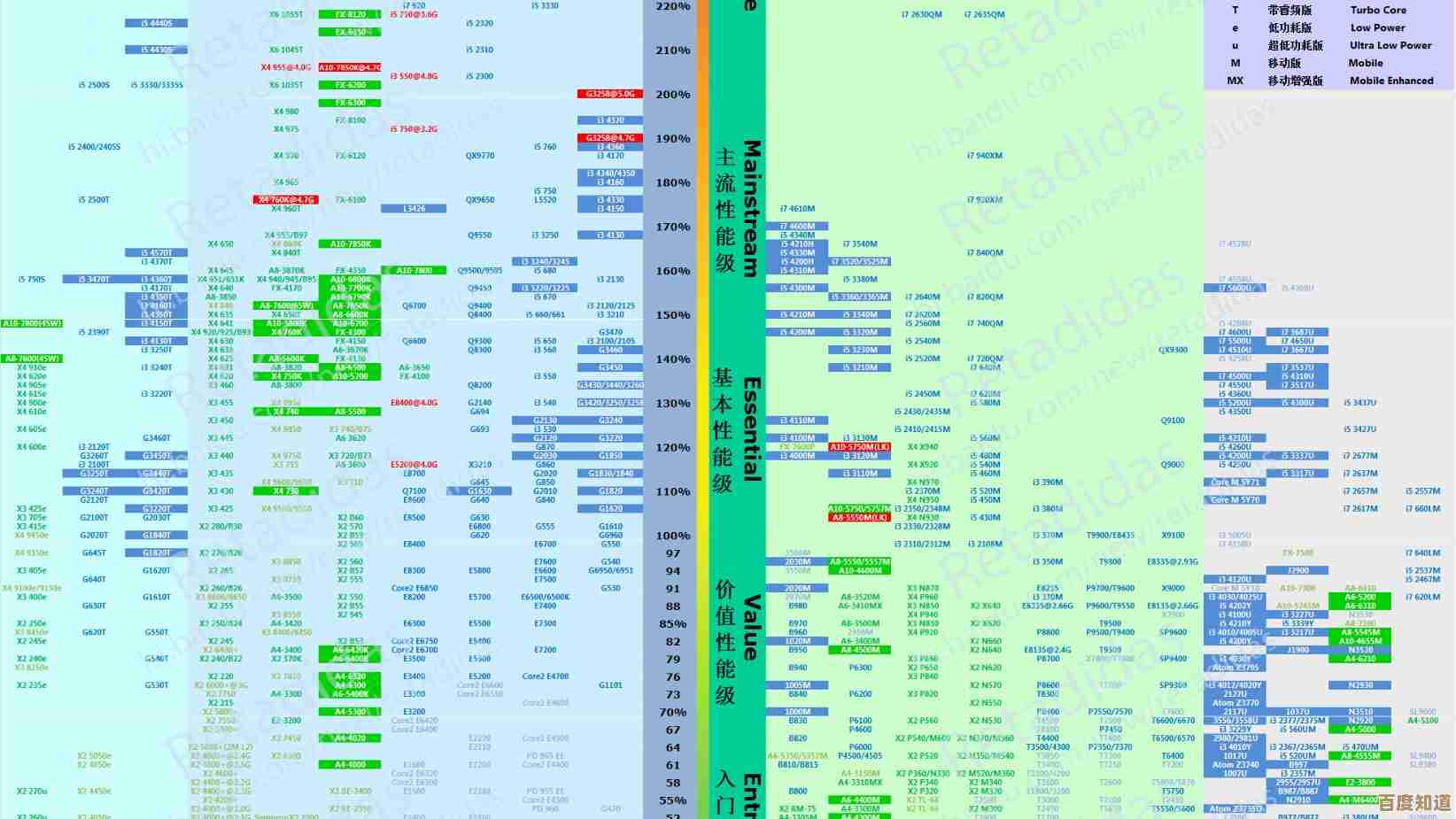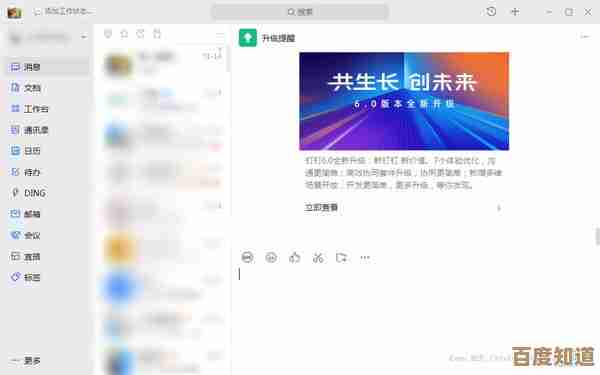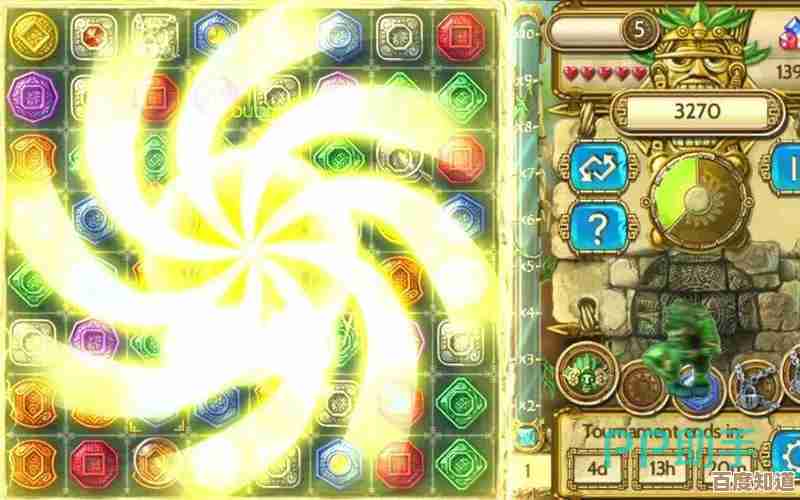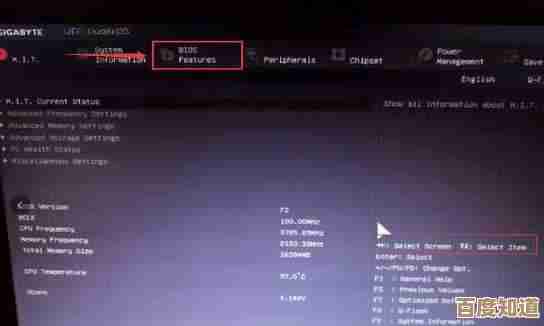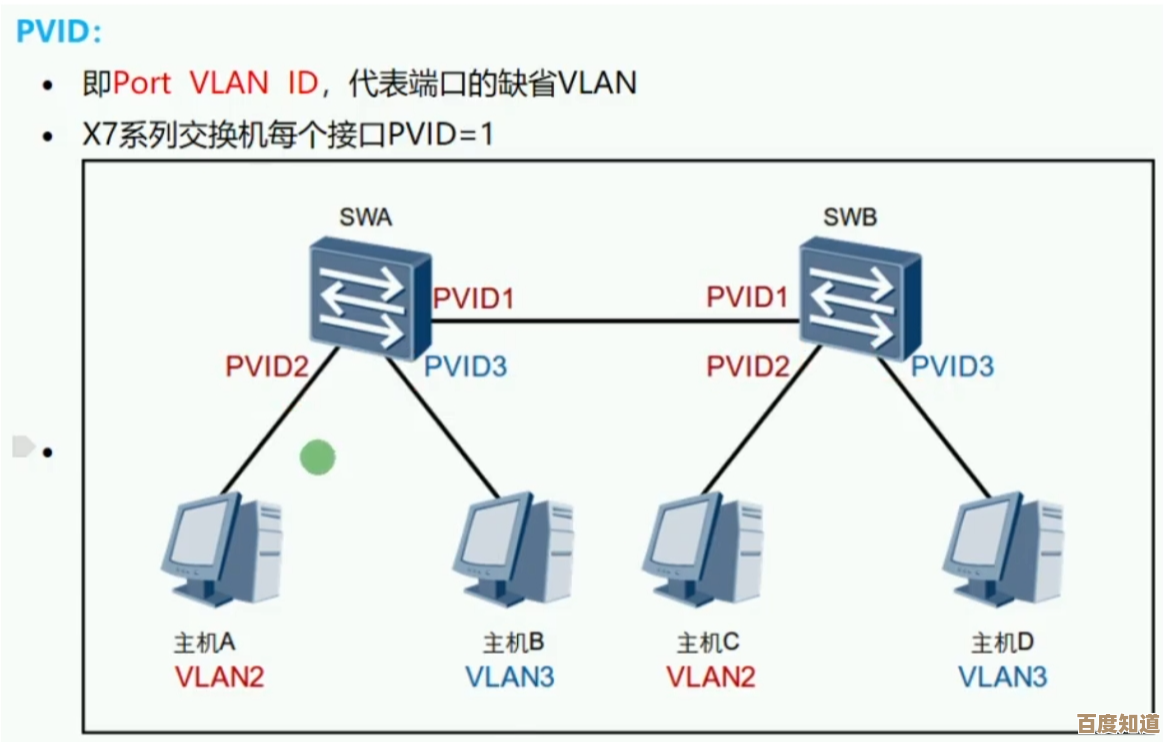轻松掌握Win11自动锁屏技巧,高效保护电脑隐私安全只需60秒
- 游戏动态
- 2025-10-24 12:18:32
- 2
哎,你说现在这电脑,里面乱七八糟什么都有…工作文件、私人照片、聊天记录,要是谁路过随手一划拉,那可真叫一个社死现场,我之前就吃过这亏,正埋头写稿呢,起身去倒杯水,回来发现同事正盯着我屏幕上没写完的吐槽发呆…那个尴尬,脚趾头都能抠出三室一厅了,所以啊,Win11这个自动锁屏,真不是个摆设,它就像你家出门要随手带上的门,关键时候能省去一堆麻烦。
那怎么弄呢?其实特简单,根本不用一分钟…可能三十秒就搞定,你就在桌面空白处右键一下,选那个“个性化”,然后找“锁屏界面”,对,就这儿,有时候系统更新完,这些选项位置会变来变去,找的时候稍微得有点耐心…我记得有次更新后我找了半天,还以为微软给删了呢,结果藏在角落里。
往下滑,找到“屏幕超时设置”或者类似的词儿点进去,这里就有玄机了,你会看到“在使用电源供电的情况下”和“在电池供电的情况下”两个选项…这个设计还挺人性化的,插着电的时候,你可以让屏幕亮久一点,比如十分钟;用电池的话,为了省电,设个两三分钟自动熄屏就挺好。😊 我一般设成五分钟,不长不短,足够我接个电话或者去冲杯咖啡,又不至于让人有可乘之机。
但光熄屏还不够,关键是锁屏!你得确保屏幕黑掉之后,再唤醒时需要密码或者Windows Hello刷个脸,这个设置藏在“账户”里的“登录选项”…有时候这些功能藏得深,得像玩寻宝游戏一样,找到“动态锁”,这个功能特别有意思,如果你手机和电脑连了蓝牙,当你带着手机离开电脑一定范围,电脑检测不到蓝牙信号,就会自动上锁…这招对付那种突然被叫去开会的情况,简直神器,人走茶凉…不对,是人走屏锁,安全感拉满。
说起来,设置这些的时候我还闹过笑话,有一次我把时间设得太短了,就一分钟,结果我正盯着屏幕构思呢,稍微发了下呆,屏幕啪一下就黑了…搞得我像个傻子一样不停晃鼠标唤醒它,反复好几次,后来学乖了,这个时间得根据自己习惯来,不是越短越好,得找个平衡点。
还有个小贴士,锁屏界面那个背景图也能换…放张喜欢的照片或者励志语录,每次解锁看到心情都会好一点,这算不算一种…嗯…小小的仪式感?虽然跟安全没啥关系,但用起来舒服啊。
呢,这点小功夫花得特别值,就像给隐私上了道保险,让你能安心离开座位,不用担心那些小秘密被人瞥见,现在我都养成肌肉记忆了,只要屁股离开椅子,手下意识就会按一下Win+L…多一步动作,省心一大截,你也赶紧试试吧,真的,就几十秒的事。💻 电脑这玩意儿,用对了就是帮手,用不对…那可就是泄密源头了。
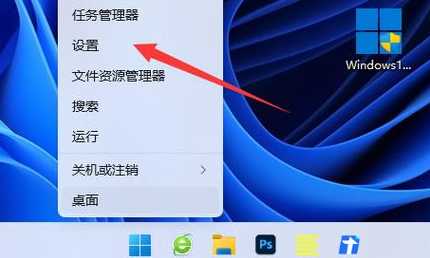
本文由澹台莘莘于2025-10-24发表在笙亿网络策划,如有疑问,请联系我们。
本文链接:http://www.haoid.cn/yxdt/41501.html